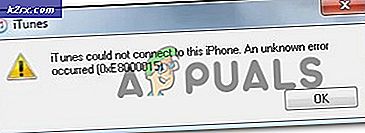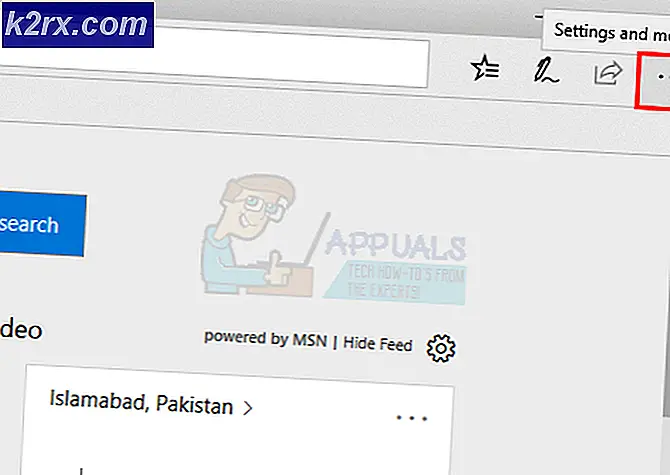Hur du åtgärdar Overwatch-fel BN-564
Vissa Overwatch-spelare stöter på BN-564-fel koden vid den första starten gick spelet försöker ansluta till servrarna. Det här problemet bekräftas att det inträffar i alla senaste Windows-versioner inklusive Windows 7, Windows 8.1 och Windows 10.
Efter att ha undersökt den här frågan noggrant visar det sig att det finns flera olika scenarier som kan orsaka denna felkod. Här är en kortlista över potentiella synder:
Nu när du känner till alla potentiella synder som kan orsaka denna felkod, här är en lista över metoder som andra användare som stöter på detta fel har använt för att åtgärda eller åtminstone identifiera problemet:
Metod 1: Kontrollera status för Overwatch-servrar
Eftersom detta fel ofta är förknippat med något slags serverfel, bör du börja detta felsökningsuppdrag genom att söka efter ett serverproblem - Detta sparar dig från att gå igenom många onödiga steg om problemet ligger utanför din kontroll.
Tidigare har det skett en kraftig ökning av BN-564-felet som kan dateras till en tidpunkt då den huvudsakliga Overwatch-matchmaking-servern var nere för underhåll eller genomgick en avbrottstid.
Om du misstänker att ett serverproblem kan vara den bakomliggande orsaken till just den här felkoden bör du börja med att kontrollera tjänster som Avbrott. Rapportera och Downdetector för att se om det för närvarande finns andra användare i ditt område som står inför samma felkod som du.
Om statussidan för Overwatch pekar mot ett serverproblem bör du ta dig tid att titta på ytterligare två relevanta konton där Blizzard vanligtvis publicerar uppdateringar relaterade till serverproblem - @PlayOverwatch och @BlizzardCS)
När du är inne, ta en titt på tidslinjen för inlägget och se om de gjorde något officiellt meddelande relaterat till ett pågående serverproblem eller en underhållsperiod som kan orsaka BN-564-felkoden.
Notera: Om utredningen som du just utfört har avslöjat ett underliggande serverproblem som ligger utanför din kontroll, kan ingen av metoderna nedan låta dig åtgärda problemet. I det här fallet är den enda lönsamma lösningen att vänta tills Blizzard lyckas reda ut sina serverproblem.
Å andra sidan, om du lyckades avslöja några bevis för ett serverproblem, gå ner till nästa metod nedan för att testa en potentiell lösning som många användare som stöter på BN-564-felet har lyckats använda.
Metod 2: Avlänka Blizzard-konto
Om du tidigare har säkerställt att det här problemet inte uppstår på grund av ett serverproblem, är det första du bör felsöka för en ganska vanlig kontofel.
Flera berörda användare som också hanterade det här problemet har bekräftat att problemet har åtgärdats efter att de har öppnat säkerhetsinställningarna för deras Blizzard-konto och de har länkat upp kontot som utlöste felkoden BN-564.
Om du inte har provat den här lösningen ännu, följ instruktionerna nedan för att ta bort länken Blizzard-konto från din konsol:
- Första saker först, öppna Blizzard Battle.Net appen och se till att du är inloggad med det konto som orsakar problemet.
- Klicka sedan på Blizzard-ikonen (skärmens övre vänstra hörn) och klicka sedan på Kontohantering från snabbmenyn som just dykt upp.
- När du väl är inne i konto Förvaltning bläddra ner till Säkerhetskontroll och klicka på säkerhet hyperlänk (vänster hörn av skärmen).
- Bläddra sedan ner till Senaste inloggningsaktivitet och klicka påLogga ut från alla enheter.
- Klicka på Logga ut vid den sista bekräftelsemeddelandet och vänta tills åtgärden är klar.
- Återgå till enheten som du stöter på BN-564-felkoden på och logga in med dina kontouppgifter igen.
- När du är inloggad igen med ditt konto, starta spelet och se om felkoden nu är löst.
Om samma problem fortfarande uppstår går du ner till nästa möjliga korrigering nedan.
Metod 3: Installera om spelet (endast konsol)
Enligt vissa berörda användare som också hade att göra med just detta problem kan du också förvänta dig att detta fel uppstår på grund av en delvis skadad Overwatch-installation. Utseendet på BN-564 felkodpå grund av en skadad lokal installation rapporteras mestadels förekomma på PS4- och Xbox One-konsoler - nästa generations konsoler verkar inte påverkas av denna fråga.
Om detta scenario är tillämpligt och du stöter på det här problemet på en konsol, följ en av underguiderna nedan (den som är tillämplig på din konsol) för att effektivt installera om Overwatch och lösa BN-564-felkoden:
A. Installera om Overwatch på Xbox One
- Börja från huvudinstrumentpanelen på din Xbox ett trösta. Börja med att klicka på Xbox-knappen på din c0ontoller och använd sedan guide-menyn som just dykt upp för att komma åt Mina spel och appar meny.
- När du väl är inne i Spel och appar , bläddra ner genom listan över installerade applikationer och leta reda på Övervakning.
- När du har upptäckt listan som är associerad med Overwatch trycker du på Start och väljHantera speletfrån den nyligen visade snabbmenyn.
- När du når nästa meny väljer duAvinstallera alla,följ sedan instruktionerna på skärmen för att säkerställa att du avinstallerar både basövervakningsspelet + alla tillägg som du kanske har installerat ovanpå basinstallationen.
Notera: Oroa dig inte för att den här åtgärden påverkar dina karaktärsdata, laddningar etc. Dessa data säkerhetskopieras säkert i molnet och kommer inte att beröras av ominstallationsproceduren. - När avinstallationen är slutförd startar du om konsolen på nytt och installerar Overwatch om från början med hjälp av butikslistan.
- Starta spelet igen och se om problemet nu är löst.
B. Installera om Overwatch på PlayStation4
- Från huvudmenyn på din PS4-konsol, gå vidare och öppna Bibliotek-menyn.
- När du väl är inne i Bibliotek din meny PS4 konsol, välj Spel (från den vänstra delen av skärmen), flytta sedan till den högra delen av skärmen och leta reda på den post som är associerad med Övervakning och tryck på alternativ på din dator.
- Därefter, från snabbmenyn som just dykt upp, använd Radera och bekräfta åtgärden när du blir ombedd att göra det.
- När avinstallationsproceduren är slutförd startar du om konsolen och installerar sedan om Overwatch igen när nästa start är klar.
- När spelet har installerats om och varje relevant uppdatering har tillämpats på det, starta det för att se om BN-564 felkodär nu fixat.